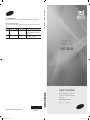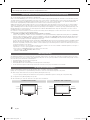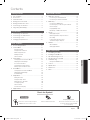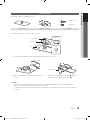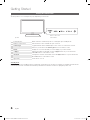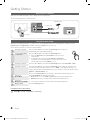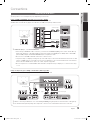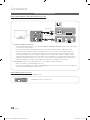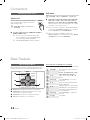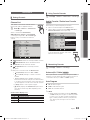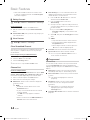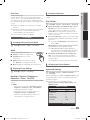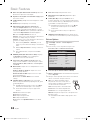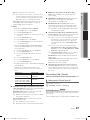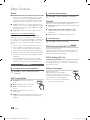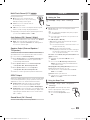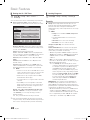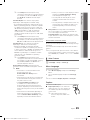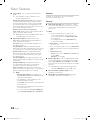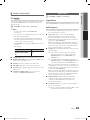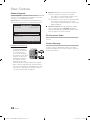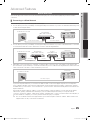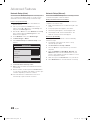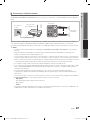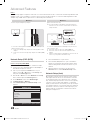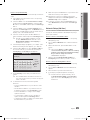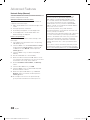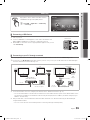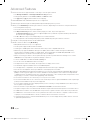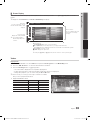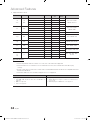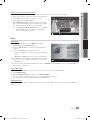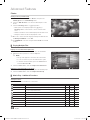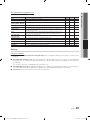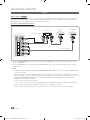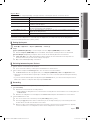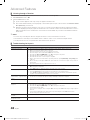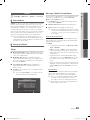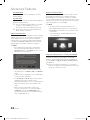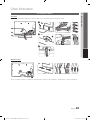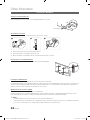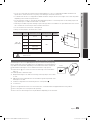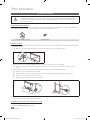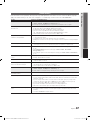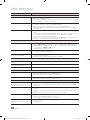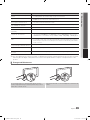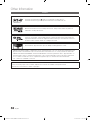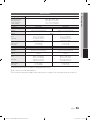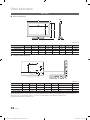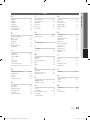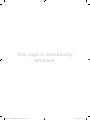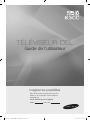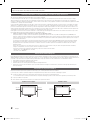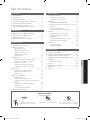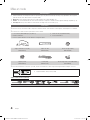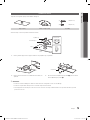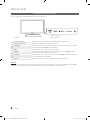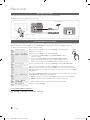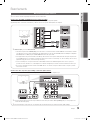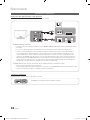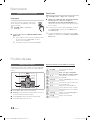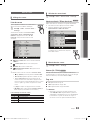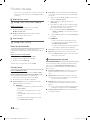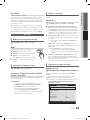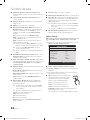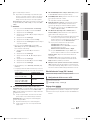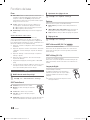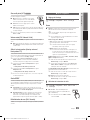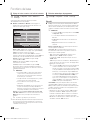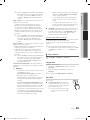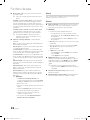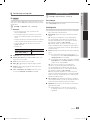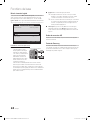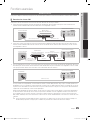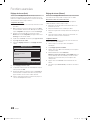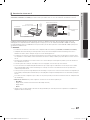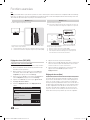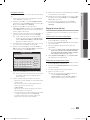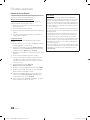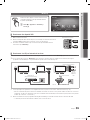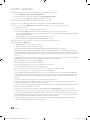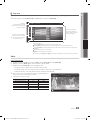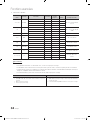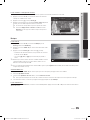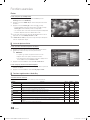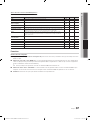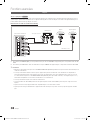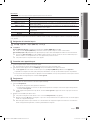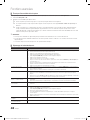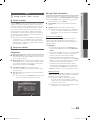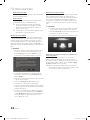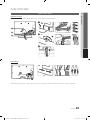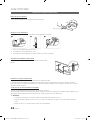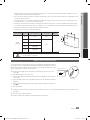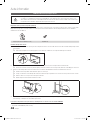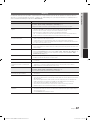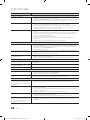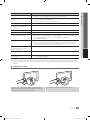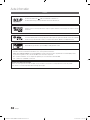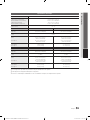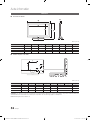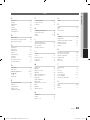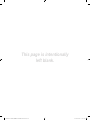Samsung UN55C6300SF Manuel utilisateur
- Catégorie
- Téléviseurs LED
- Taper
- Manuel utilisateur
Ce manuel convient également à
La page charge ...
La page charge ...
La page charge ...
La page charge ...
La page charge ...
La page charge ...
La page charge ...
La page charge ...
La page charge ...
La page charge ...
La page charge ...
La page charge ...
La page charge ...
La page charge ...
La page charge ...
La page charge ...
La page charge ...
La page charge ...
La page charge ...
La page charge ...
La page charge ...
La page charge ...
La page charge ...
La page charge ...
La page charge ...
La page charge ...
La page charge ...
La page charge ...
La page charge ...
La page charge ...
La page charge ...
La page charge ...
La page charge ...
La page charge ...
La page charge ...
La page charge ...
La page charge ...
La page charge ...
La page charge ...
La page charge ...
La page charge ...
La page charge ...
La page charge ...
La page charge ...
La page charge ...
La page charge ...
La page charge ...
La page charge ...
La page charge ...
La page charge ...
La page charge ...
La page charge ...
La page charge ...
La page charge ...

TÉLÉVISEUR DEL
Guide de l’utilisateur
Imaginez les possibilités
Merci d’avoir acheté un produit Samsung. Pour
obtenir un service complet, veuillez enregistrer
votre produit à:
www.samsung.com/register
Modèle N° de série
[UC6300-Canada]BN68-03165B-00L02.indb 55 2010-06-22 오후 1:01:02

2
Français
Les figures et les illustrations de ce mode d’emploi ne sont fournies qu’à titre de référence. L’apparence réelle du produit pourrait être différente. Le
design et les spécifications du produit peuvent être modifiés sans préavis.
Remarques importantes sur la garantie relative au format de l'image du téléviseur
✎
Voir le bon de garantie pour avoir plus d'information sur les conditions de garantie.
Le format écran large des écrans DEL (16:9, soit le rapport hauteur/largeur de l'image) est conçu principalement pour les vidéos plein écran à écran large. Les images
affichées devraient être en format écran large 16:9 ou agrandi afin de remplir l'écran si votre modèle offre cette caractéristique et que les images sont constamment en
mouvement. L'affichage de graphiques et d'images fixes, comme les barres noires des vidéos et des programmes de télévision en format standard non agrandi doit être limité
au maximum à 5 % du temps d'écoute hebdomadaire.
De plus, il faut limiter l’affichage d’images et de textes fixes, comme les rapports boursiers, les affichages de jeux vidéo, les logos des stations, les sites Web ou les images
graphiques et les schémas des ordinateurs, tel qu'indiqué ci-dessus, et ce pour tous les téléviseurs. L'affichage d'images fixes qui ne respecte pas les directives ci-dessus
peut causer un vieillissement inégal des écrans DEL en y créant des images fantômes subtiles mais permanentes. Pour éviter ce problème, faites varier les émissions et les
images et regarder principalement des images plein écran en mouvement et non pas des images ou des barres foncées fixes. Dans les modèles d'écran DEL qui offrent des
caractéristiques de format d'image, utilisez ces commandes pour obtenir différents formats en plein écran.
Prendre garde au choix des formats et à leur durée d'utilisation. Le vieillissement inégal de l’affichage DEL résultant du choix et de l’utilisation d’un format n’est pas couvert
par la garantie limitée de Samsung; les images rémanentes en sont également exclues.
• ÉNONCÉ DE GARANTIE LIMITÉE DE SAMSUNG ELECTRONICS POUR L'AMÉRIQUE DU NORD
Assujettie aux exigences, conditions, exclusions et limitations de la garantie limitée originale fournie avec les produits de Samsung Electronics (SAMSUNG) et les
exigences, conditions, exclusions et limitations de la présente garantie, SAMSUNG offrira en plus un service de réparation sous garantie aux États-Unis pour les produits
achetés au Canada et un service de réparation sous garantie au Canada pour les produits achetés aux États-Unis pendant la période de garantie précisée à l'origine et
pour l'acheteur initial seulement.
Les réparations sous garantie décrites ci-dessus doivent être effectuées dans un centre de réparation agréé SAMSUNG. En plus de la présente garantie, la garantie
limitée originale et une facture datée en tant que preuve d'achat doivent être présentées au centre de réparation. Le transport de l'appareil au et à partir du centre
de réparation demeure la responsabilité de l'acheteur. Les conditions couvertes ne sont limitées qu'aux vices de matériaux et de fabrication dans des conditions
d'utilisation normale.
Exclues, mais non pas limitées à, sont les dispositions précisées à l'origine pour le service à domicile ou sur place, durées de réparation minimales et maximales,
échanges ou remplacements, accessoires, options, extensions ou produits non durables.
Pour obtenir le nom d'un centre de réparation agréé Samsung, composez les numéros sans frais suivants:
– Aux États-Unis : 1-800-SAMSUNG (1-800-726-7864)
– Au Canada : 1-800-SAMSUNG
Avertissement relatif à l'image fixe
Évitez l'affichage d'images fixes (telles que des fichiers photo jpeg) ou d'éléments d'image fixes (tels que les logos de canaux, le format d'image 4:3 ou panorama, barre de
défilement affichant les nouvelles ou la bourse dans le bas de l'écran, etc.) à l'écran. Un affichage constant d'une image fixe peut causer l'apparition d'images rémanentes sur
l'écran DEL ce qui a une incidence sur la qualité de l'image. Afin de réduire le risque que survienne un tel effet, veuillez suivre les recommandations suivantes:
• Évitez d'afficher la même chaîne pendant de longues périodes.
• Essayez de toujours afficher une l'image en plein écran.
• Réduire la luminosité et le contraste permet d'éviter l'apparition d'images rémanentes.
• Utilisez toutes les fonctions de votre téléviseur conçues pour réduire la rémanence d'images et la brûlure d'écran; consultez la section appropriée du manuel pour
obtenir plus de détails.
Sécurisation de l’espace d’installation
Respectez les distances requises entre le produit et les autres objets (p. ex., les murs) afin d'assurer une bonne ventilation.
Le non-respect de ces distances pourrait faire augmenter la température interne du produit et causer un incendie ou endommager le produit.
✎
Lorsque vous utilisez un support ou un support mural, utilisez seulement les pièces fournies par Samsung Electronics.
x
Si vous utilisez des pièces fournies par un autre fabricant, cela pourrait endommager le produit ou causer des blessures engendrées par la chute du produit.
✎
L’aspect peut différer selon le produit.
✎
Faites attention lorsque vous touchez le téléviseur, car certaines pièces peuvent être chaudes.
Installation sur un support. Installation murale.
4 pouces
4 pouces
4 pouces
4 pouces
4 pouces
4 pouces
4 pouces
2_BN68-03165B-01Cfr.indd 2 2010-08-30 오후 4:42:40

3
Table des matières
FRANÇAIS
Français
Mise en route
y Caractéristiques ........................................................ 4
y Accessoires .............................................................. 4
y Installation de la base ................................................ 5
y Présentation du panneau de commande ................... 6
y Présentation de la télécommande ............................. 7
y Branchement à une antenne ..................................... 8
y Prêt à l’emploi (Mise en marche initiale) ..................... 8
Branchements
y Branchement à un appareil audiovisuel ..................... 9
y Branchement à un appareil audio ............................ 10
y Branchement d’un PC ............................................ 11
y Modification de la source d'entrée........................... 12
Fonctions de base
y Navigation dans les menus ..................................... 12
y Menu des canaux ................................................... 13
Affichage des canaux 13
Utilisation des canaux favoris 13
Mémorisation des canaux 13
Modification des canaux 14
Autres fonctions 14
y Menu Image ............................................................ 15
Modification du mode d'image préréglé 15
Ajustement des réglages de l'image 15
Solutions économiques 15
Changement des options de l'image 15
Configuration du téléviseur avec un PC 17
y Menu Son ............................................................... 18
Modification du mode Son préréglé 18
Ajustement des réglages du son 18
Réglage du son 18
y Menu de configuration ............................................ 19
Réglage de l’horloge 19
Utilisation de la fonction de veille 19
Réglage de la mise en marche et de l'arrêt de la
minuterie 20
Exclusion automatique de programmes 20
Autres fonctions 21
Fonction image sur image (ISI) 23
y Menu Soutien technique ......................................... 23
Fonctions avancées
y Connexion au réseau .............................................. 25
Connexion à un réseau câblé 25
Connexion à un réseau sans fil 27
y Media Play .............................................................. 31
Branchement d’un dispositif USB 31
Branchement à un PC par l'entremise d'un réseau 31
Page-écran 33
Lecture de plusieurs fichiers 36
Fonctions supplémentaires - Media Play 36
y Anynet+ .................................................................. 38
Configuration de la fonction Anynet+ 39
Permutation entre appareils Anynet+ 39
Enregistrement 39
Écoute par l'intermédiaire d'un récepteur 40
Dépannage de la fonction Anynet+ 40
y AllShare .................................................................. 41
À propos de AllShare 41
Configuration d'AllShare 41
Autre information
y Disposition des câbles ............................................ 43
y Installation de l’ensemble de fixation murale ............ 44
y Utilisation du verrou antivol Kensington ................... 45
y Stabilisation du téléviseur par rapport au mur .......... 46
y Dépannage ............................................................. 47
Entreposage et entretien 49
y Licence ................................................................... 50
y Spécifications techniques........................................ 51
y Dimensions ............................................................. 52
y Index ...................................................................... 53
Vérifiez le symbole!
t
TOOLS
Appuyez sur la touche TOOLS de la
télécommande pour utiliser cette fonction.
Remarque Guide étape par étape
Indique des renseignements supplémentaires. Lisez les instructions figurant à cet endroit pour
savoir comment ouvrir le sous-menu pertinent.
2_BN68-03165B-01Cfr.indd 3 2010-08-30 오후 4:42:40

4
Français
Mise en route
Caractéristiques
y Interface numérique et réseautique de qualité exceptionnelle: grâce au syntoniseur numérique HD intégré, la programmation HD non payante
peut être visionnée sans câblosélecteur ou récepteur satellite.
y Media Play: Lecture de fichiers musicaux, photo et film enregistrés sur un dispositif USB (p. 31).
y AllShare : La fonction AllShare branche en réseau votre téléviseur, vos téléphones cellulaires et autres appareils Samsung compatibles (p. 41).
y Autodiagnostic: Vous pouvez vérifier si le fonctionnement de l'image et du son est normal (p. 23).
Accessoires
✎
Assurez-vous que votre téléviseur DEL comprend les éléments suivants. Si des éléments sont manquants, communiquez avec le détaillant.
✎
La forme et la couleur des articles peuvent varier selon le modèle.
y Télécommande (BN59-01041A) et piles (AAA x 2)
y Guide de l’utilisateur
y Carte de garantie / Guide de sécurité / Guide de configuration rapide
y Chiffon de nettoyage (BN63-01798B)
y Cordon d’alimentation
(M4 X L8)
Support d'obturation et vis (1EA) Ligature de câble Anneau de support (4EA)
(BN63-06543A) (BN61-05596A) (BN61-05280A)
Support porte-fil Porte-fil (3EA) Crochet support du cordon d'alimentation
(BN61-05491A) (BN61-05373A) (AA65-30023A)
✎
Pour obtenir la meilleure connexion à ce produit, assurez-vous d’utiliser des câbles respectant la largeur maximale indiquée ci-dessous.
y Largeurs maximales - 0.55 pouces (14 mm)
Câbles d'entrée (vendus séparément)
HDMI HDMI-DVI Composantes Composite (AV) Coaxial (RF) VGA
[UC6300-Canada]BN68-03165B-00L02.indb 4 2010-06-22 오후 1:01:05

5
01 Mise en route
Français
Installation de la base
Reportez-vous au guide séparé pour l'installation du support.
s
s
s
s
s
5EA (M4 X L12)
(A)
(B)
5EA (M4 X L8)
Support (1EA) Guide du support (1EA) Vis (10EA)
Suivez les étapes ci-dessous pour fixer le téléviseur à la base.
s
s
s
s
s
Vue de dessus
Arrière
Avant
Arrière
Guide du support
Vis (M4 X L12)
Support
1. Fixez le guide du support sur le support à l'aide des cinq vis (M4 X L12), tel qu'illustré.
s
s
s
s
s
s
Vis (M4 X L8)
1
s
s
s
s
s
2
2. Fixez le téléviseur sur la base en la maintenant à la verticale, tel
qu'illustré.
3. Resserrez les deux vis (M4 X L8) à la position 1, puis resserrez les
deuxvis (M4 X L8) à la position 2.
✎
REMARQUE
x
Assurez-vous de bien distinguer le devant et l’arrière de la base et du guide de celle-ci à l’assemblage.
x
Assurez-vous qu'au moins deux personnes soulèvent et déplacent le téléviseur.
x
Placez l’appareil à la verticale, puis serrez les vis. Si vous vissez les vis lorsque le téléviseur DEL est en position horizontale, il pourrait
pencher vers un côté.
[UC6300-Canada]BN68-03165B-00L02.indb 5 2010-06-22 오후 1:01:06

6
Mise en route
Français
Présentation du panneau de commande
✎
La couleur et la forme du produit peuvent varier en fonction du modèle.
Indicateur d'alimentation Clignote puis s'arrête lorsque le téléviseur est allumé. S'allume en mode de veille.
Capteur de télécommande Orienter la télécommande vers le capteur sur le téléviseur.
SOURCE
Permet de passer d'une source d'entrée à l'autre. Dans le menu à l’écran, cette touche a la même
fonction que la touche ENTER
de la télécommande.
MENU Affiche le menu à l'écran des fonctions de votre téléviseur.
Permet de régler le volume. Dans le menu à l'écran, utilisez les touches
de la même
manière que les touches ◄ et ► de la télécommande.
Change de canal. Dans le menu à l'écran, utilisez les touches
de la même manière que
les touches ▼ et ▲ de la télécommande.
(arrêt)
Appuyer sur cette touche pour mettre le téléviseur sous tension ou hors tension.
Mode veille
Ne laissez par votre téléviseur en mode d’attente durant de longues périodes (lorsque vous partez en vacances, par exemple). Une petite quantité
d'électricité est consommée même lorsque le téléviseur est éteint. Il est conseillé de débrancher le cordon d'alimentation.
Capteur de telecommande
Haut-parleurs
Indicateur d'alimentation
[UC6300-Canada]BN68-03165B-00L02.indb 6 2010-06-22 오후 1:01:07

7
01 Mise en route
Français
Présentation de la télécommande
✎
Cette télécommande a été spécialement conçue pour les personnes ayant une déficience visuelle. Elle comporte des points en braille sur les
touches Power, Channel et Volume.
Insertion des piles (piles : AAA)
✎
REMARQUE
x
Utilisez la télécommande à une distance maximale du téléviseur d'environ 7 m.
x
Une lumière vive peut entraver le bon fonctionnement de la télécommande.
Évitez de l'utiliser près d'une source lumineuse fluorescente ou une enseigne
au néon.
x
La couleur et la forme peuvent varier en fonction du modèle.
CH LIST
MUTE
POWER
SOURCE
PRE-CH
ON/OFF
MENU
TOOLS
RETURN
S.MODE
P.MODE
MEDIA.P
FAV.CH
P.SIZE
CC
SLEEP
A B C D
MTS
EXIT
INFO
Permet de mettre le téléviseur sous tension et
hors tension.
Permet d’écouter le canal précédent.
Coupe temporairement le son.
Affiche la liste de canaux à l'écran (p. 13).
Change de canal.
Allume ou éteint l'éclairage de la
télécommande. Lorsque cette touche est
activée, les touches s'illuminent pendant
un moment lorsqu'on appuie sur celles-ci.
(L’utilisation de la télécommande alors que
le rétroéclairage est activé réduit le temps
d’utilisation des piles.)
Affiche la liste de vos canaux favoris à l'écran
(p. 13).
Affiche l’information à l’écran.
Sélectionne les options de menu à l'écran et
modifie les valeurs affichées.
Quitte le menu.
S.MODE : Sélectionner le mode sonore
(p. 18).
SLEEP : Permet de régler la mise en veille
(p. 19).
MTS : Appuyez sur cette touche pour choisir
entre les modes stéréo, mono ou diffusion
SAP (seconde piste audio) (p. 18, 19).
P.MODE : Sélectionne le mode d'image
(p. 15).
P.SIZE : Sélectionne le format de l'image
(p. 16).
CC : Appuyez sur cette touche pour régler la
fonction de sous-titrage. (p. 21).
Affiche et sélectionne les sources vidéo
disponibles (p. 12).
Appuyez pour accéder directement à un
canal.
Appuyez sur cette touche pour sélectionner
des canaux supplémentaires (numériques)
diffusés par une même station. Par exemple,
pour choisir le canal 54-3, appuyer sur 54,
puis sur - et sur 3.
Permet de régler le volume.
Affiche le menu OSD.
Affiche Media Play (p. 31).
Sélectionne rapidement les fonctions
fréquemment utilisées.
Permet de retourner au menu précédent.
Appuyez sur ces touches dans les menus
Liste des canaux, Media Play, etc.
Utilisez ces touches dans les modes
Media Play et Anynet+ (HDMI-CEC)
(p. 31, 38).
(
: Contrôle la fonction
d’enregistrement des enregistreurs
Samsung dotés de la fonction Anynet+.)
[UC6300-Canada]BN68-03165B-00L02.indb 7 2010-06-22 오후 1:01:07

8
Mise en route
Français
Branchement à une antenne
Au moment de la première mise en marche du téléviseur, les réglages de base s’effectuent automatiquement.
✎
Branchement du cordon d'alimentation et de l'antenne.
Prêt à l’emploi (Mise en marche initiale)
Une série de messages s'affichera à l'écran pour vous assister pour la configuration des réglages de base lors de la mise sous tension initiale de votre
téléviseur. Appuyez sur la touche POWER
. La fonction Prêt à l'emploi n'est disponible que lorsque la source Entrée est réglée à TV.
✎
Appuyez sur la touche rouge pour revenir à l'étape précédente.
1
Sélection de la langue
Appuyez sur la touche ▲ ou ▼, puis sur la touche ENTER
. Sélectionnez la langue
d'affichage à l'écran désirée.
P
POWER
2
Sélection du mode Démo
magasin ou Util. à domicile
Appuyez sur la touche ◄ ou ►, puis sur la touche ENTER
.
y Sélectionnez le mode Util. à domicile. Le mode Démo magasin ne doit être
utilisé qu’en magasin.
y Revenir au mode Util. à domicile à partir du mode Démo magasin (standard) :
appuyez sur la touche de volume du téléviseur. Lorsque le réglage du volume est
affiché à l’écran, appuyez sur la touche MENU du téléviseur pendant 5 secondes.
3
Choix d'une antenne
Appuyez sur la touche ▲ ou ▼, puis sur la touche ENTER
. Sélectionnez Air, Câble ou Auto.
4
Choix d'un canal
Appuyez sur la touche ▲ ou ▼, puis sur la touche ENTER
. Sélectionnez la source d'antenne à
mémoriser. Lorsque vous réglez la source d'antenne à Câble, vous pouvez également régler les valeurs
numériques (fréquence des canaux) aux canaux. Pour plus de détails, reportez-vous à la section Chaîne →
Prog. auto (p. 14).
✎
Appuyez sur ENTER
à n'importe quel moment pour interrompre la mémorisation des canaux.
5
Réglage du Mode horloge Règle le Mode horloge manuellement ou automatiquement.
y Auto: Vous permet de sélectionner le mode H. d'été (heure avancée) ainsi que le fuseau horaire.
y Manuel: Vous permet de régler manuellement l'heure et la date actuelles (p. 20).
6
Affichage du Guide de
connexion HD
y Méthode de branchement vous assurant que la meilleure qualité HD s’affiche.
7
En mode diffusion.
Appuyez sur la touche ENTER
.
Si vous souhaitez réinitialiser ce paramètre...
MENU
→ Configuration → Prêt à l'emploi → ENTER
ANT OUT
ou
Antenne VHF/UHF
Câble
Puissance consommée
[UC6300-Canada]BN68-03165B-00L02.indb 8 2010-06-22 오후 1:01:08

9
Français
02 Branchements
Branchements
Branchement à un appareil audiovisuel
✎
La couleur et la forme du produit peuvent varier en fonction du modèle.
Utilisation d'un câble HDMI ou HDMI/DVI: Branchement HD (jusqu’à 1080p)
Nous recommandons l’utilisation de la connexion HDMI pour obtenir une image HD de qualité optimale.
Appareils disponibles: lecteur DVD, lecteur Blu-ray, câblosélecteur ou un récepteur satellite (boîtier décodeur) HD
✎
HDMI IN 1(DVI), 2, 3, 4, PC/DVI AUDIO IN
x
Il faut utiliser la prise d’entrée HDMI IN 1(DVI) pour le vidéo dans le cas d’un branchement au câble HDMI/DVI. Un lecteur DVD, lecteur Blu-
ray, câblosélecteur ou un récepteur satellite (boîtier décodeur) HD peut nécessiter un câble DVI-HDMI (de DVI vers HDMI) ou un adaptateur
DVI-HDMI (de DVI vers HDMI). Une prise PC/DVI AUDIO IN est nécessaire pour l'audio.
x
Si un appareil externe tel qu'un lecteur DVD, lecteur Blu-ray, câblosélecteur ou un récepteur satellite (boîtier décodeur) HD comportant une
version HDMI antérieure à 1.3 est branché, le téléviseur pourrait ne pas fonctionner correctement (p. ex., absence d'image, absence de son,
papillotement agaçant à l'écran, couleurs des images anormales).
x
Si vous n'entendez pas le son après avoir branché un câble HDMI, vérifiez la version HDMI de l'appareil externe. Si vous croyez qu'il
possède une version antérieure à 1.3, communiquez avec le fabricant de l'appareil pour confirmer la version et demander une mise à jour.
x
Nous vous recommandons d'acheter un câble certifié HDMI. Dans le cas contraire, l'écran peut s'afficher en blanc ou il peut se produire
une erreur de connexion.
Utilisation d'un câble composante (jusqu'à 1080p) ou audio/vidéo (480i seulement)
Appareils disponibles: , lecteur de DVD , lecteur Blu-ray, câblosélecteur et récepteur satellite, magnétoscope
✎
Lorsque le branchement est effectué à la prise AV IN, la couleur de la prise d'entrée AV IN [Y/VIDEO] (vert) ne correspond pas à la
couleur du câble vidéo (jaune).
✎
Le branchement par composante est conseillé plutôt que le branchement A/V pour obtenir la meilleure qualité d'image.
HDMI OUT
DVI OUT
AUDIO OUT
R-AUDIO-L
WR
W R
Appareil
Appareil
Rouge Blanc
R
G
B W R
WR R GB
Y
Y
W
R
W
R
AUDIO OUT
R-AUDIO-L
PR
PB Y
COMPONENT OUT
AUDIO OUT
R-AUDIO-L
VIDEO OUT
Y
W
R
R
G
B
WR
Appareil
Appareil
Rouge Blanc
Rouge Blanc Jaune
Rouge Bleu Verte
[UC6300-Canada]BN68-03165B-00L02.indb 9 2010-06-22 오후 1:01:09

10
Français
Branchements
Branchement à un appareil audio
Utilisation d'un câble optique (numérique) ou audio (analogique)
Appareils disponibles: chaîne audio numérique, amplificateur, cinéma maison à DVD
✎
DIGITAL AUDIO OUT (OPTICAL)
x
Lorsqu’une chaîne audio numérique est branchée à la prise DIGITAL AUDIO OUT (OPTICAL), réduisez le volume du téléviseur et
de la chaîne.
x
Le son en 5.1 canaux est possible lorsque le téléviseur est raccordé à un appareil externe doté de cette fonction audio.
x
Lorsque le récepteur (amplificateur ou lecteur de DVD de la chaîne de cinéma maison) est activé, il est possible d’entendre le
son provenant de la prise optique du téléviseur. Lorsque le téléviseur reçoit des signaux numériques, il transmet le son en 5.1
canaux à l'amplificateur ou lecteur de DVD de la chaîne de cinéma maison. Lorsque la source est un composant numérique,
comme un lecteur DVD/Blu-ray, un câblosélecteur ou un récepteur satellite (boîtier décodeur), et que ce dernier est branché au
téléviseur à l'aide d'un câble HDMI, l'amplificateur ou lecteur de DVD de la chaîne de cinéma maison ne fera entendre qu'un son
en deux canaux. Pour entendre le son en 5.1 canaux, branchez directement la prise Digital Audio Out du lecteur DVD/Blu-Ray,
câblosélecteur ou récepteur satellite à un amplificateur ou une chaîne de cinéma maison.
✎
AUDIO OUT: Se branche aux prises d’entrée audio de votre amplificateur/chaîne de cinéma maison à DVD.
x
Utilisez le connecteur approprié pour le branchement.
x
Lorsqu’un amplificateur audio est branché aux prises de sortie gauche et droite AUDIO OUT Réduisez le volume du téléviseur, puis
réglez le niveau du volume à l’aide de la commande de volume de l’amplificateur.
Connexion avec câble EX-Link
Appareils disponibles : appareils externes compatibles avec EX-Link
EX-LINK: Connecteur utilisé à des fins de réparation seulement.
R-AUDIO-L
AUDIO IN
OPTICAL
WR
Rouge Blanc
système audio numérique
amplificateur, chaîne de cinéma maison à DVD
[UC6300-Canada]BN68-03165B-00L02.indb 10 2010-06-22 오후 1:01:09

11
Français
02 Branchements
Branchement d’un PC
À l'aide d'un câble HDMI/DVI ou câble D-sub
Modes d'affichage (Entrée D-Sub et HDMI/DVI)
La résolution optimale est 1920 x 1080 à 60 Hz.
Mode Résolution
Fréquence horizontale
(kHz)
Fréquence verticale (Hz)
Fréquence d'horloge des
pixels (MHz)
Polarité synchro
(H/V)
IBM
640 x 350
720 x 400
31.469
31.469
70.086
70.087
25.175
28.322
+/-
-/+
MAC
640 x 480
832 x 624
1152 x 870
35.000
49.726
68.681
66.667
74.551
75.062
30.240
57.284
100.000
-/-
-/-
-/-
VESA CVT
720 x 576
1152 x 864
1280 x 720
1280 x 960
35.910
53.783
56.456
75.231
59.950
59.959
74.777
74.857
32.750
81.750
95.750
130.000
-/+
-/+
-/+
-/+
VESA DMT
640 x 480
640 x 480
640 x 480
800 x 600
800 x 600
800 x 600
1024 x 768
1024 x 768
1024 x 768
1152 x 864
1280 x 1024
1280 x 1024
1280 x 720
1280 x 800
1280 x 800
1280 x 960
1360 x 768
1440 x 900
1440 x 900
1680 x 1050
31.469
37.861
37.500
37.879
48.077
46.875
48.363
56.476
60.023
67.500
63.981
79.976
45.000
49.702
62.795
60.000
47.712
55.935
70.635
65.290
59.940
72.809
75.000
60.317
72.188
75.000
60.004
70.069
75.029
75.000
60.020
75.025
60.000
59.810
74.934
60.000
60.015
59.887
74.984
59.954
25.175
31.500
31.500
40.000
50.000
49.500
65.000
75.000
78.750
108.000
108.000
135.000
74.250
83.500
106.500
108.000
85.500
106.500
136.750
146.250
-/-
-/-
-/-
+/+
+/+
+/+
-/-
-/-
+/+
+/+
+/+
+/+
+/+
-/+
-/+
+/+
+/+
-/+
-/+
-/+
VESA GTF
1280 x 720
1280 x 1024
52.500
74.620
70.000
70.000
89.040
128.943
-/+
-/-
VESA DMT / DTV CEA
1920 x 1080p 67.500 60.000 148.500 +/+
✎
REMARQUE
x
Il faut utiliser la prise d’entrée HDMI IN 1(DVI) dans le cas d’un branchement au câble HDMI/DVI.
x
Le mode interface n’est pas pris en charge.
x
Le téléviseur peut fonctionner de façon anormale si un format vidéo non standard est sélectionné.
x
Les modes séparé et composé sont pris en charge. Le mode SOG (Sync On Green) n'est pas pris en charge.
AUDIO OUT
PC OUT
AUDIO OUT
DVI OUT
2_BN68-03165B-01Cfr.indd 11 2010-08-18 오전 11:48:23

12
Français
Branchements
Navigation dans les menus
Avant d'utiliser le téléviseur, suivez les étapes ci-dessous pour apprendre
comment naviguer dans les menus et sélectionner et ajuster différentes
fonctions.
C
H LI
ST
M
U
T
E
PO
WE
R
SOU
RCE
P
RE-
C
H
O
N/
O
F
F
MENU
TOO
L
S
RETURN
S
.M
O
DE
P.M
O
D
E
MEDIA.P
F
AV.
C
H
P.SIZ
E
C
C
S
LEE
P
A
B
C
D
M
T
S
E
XI
T
INF
O
4
1
2
3
MENU
RETURN
EXIT
1 Touche MENU : Affiche le menu à l’écran principal.
2 ENTER
/ touche de direction: Permet de déplacer le curseur et
sélectionner un élément. Confirme le réglage.
3 Touche RETURN : Permet de retourner au menu précédent.
4 Touche EXIT : Quitte le menu de l’écran.
Utilisation de l'affichage à l'écran OSD (On Screen Display)
La méthode d'accès varie en fonction du menu sélectionné.
1
MENU
Les options du menu principal
apparaissent:
Image, Son, Chaîne, Configuration,
Entrée, Application, Support technique.
2
▲ / ▼
Sélectionnez une icône à l'aide de la
touche ▲ ou ▼.
3
ENTER
Appuyez sur ENTER
pour accéder au
sous-menu.
4
▲ / ▼
Sélectionnez le sous-menu voulu à l'aide
de la touche ▲ ou ▼.
5
◄ / ► Appuyez sur la touche ◄ ou ► pour
choisir la valeur d'une option. Le réglage
du menu OSD varie en fonction du menu
sélectionné.
6
ENTER
Appuyez sur la touche ENTER
pour
confirmer la sélection.
7
EXIT
Appuyez sur la touche EXIT.
Modification de la source d'entrée
Liste source
Sélectionner le téléviseur ou une autre source d’entrée
externe comme un lecteur DVD/Blu-ray, câblosélecteur
ou récepteur satellite.
MENU
→ Entrée → Liste source →
ENTER
SOURCE
■ TV / AV / Composante / PC / HDMI1/DVI / HDMI2 / HDMI3 /
HDMI4 / USB
✎
Seuls les appareils externes branchés au téléviseur peuvent
être sélectionnés. Dans la Liste source, les entrées
branchées sont en surbrillance.
✎
L'option PC est toujours activée dans la Liste source.
Entrer le nom
MENU
→ Entrée → Entrer le nom → ENTER
■ Magnétoscope / DVD / Câble STB / Satellite STB / PVR STB /
Récepteur A/V / Jeu / Caméscope / PC / DVI PC /
Appareils DVI / TV / IPTV / Blu-ray / HD DVD / DMA: Entrez
l'appareil connecté aux prises d'entrée pour faciliter la sélection de
la source d'entrée.
✎
Lorsqu’un PC de résolution de 1920 x 1080 à 60Hz est branché
au port HDMI IN 1(DVI), réglez la connexion à DVI PC dans le
menu Entrer le nom.
✎
Lorsqu’un câble HDMI/DVI est branché au port d’entrée HDMI
IN 1(DVI), vous devez régler le mode DVI PC or Appareils DVI à
Entrer le nom.
Fonctions de base
[UC6300-Canada]BN68-03165B-00L02.indb 12 2010-06-22 오후 1:01:12

13
Français
03 Fonctions de base
Menu des canaux
Affichage des canaux
Liste des canaux
Ajoutez, supprimez ou définissez vos canaux favoris et
utilisez le télé-horaire des diffusions numériques.
MENU
→ Chaîne → Liste des canaux →
ENTER
Sélectionnez un canal dans la liste Tous les canaux,
Canaux ajoutés, Favori ou Enregistrement par
minuterie en appuyant sur les touches ▲ / ▼ et
ENTER
. Vous pouvez alors visionner le canal
sélectionné.
CH LIST
■ Tous les canaux: Affiche tous les canaux actuellement
accessibles.
■
Canaux ajoutés: Affiche tous les canaux ajoutés.
■
Favori: Affiche tous les canaux favoris.
■
Enregistrement par minuterie: Affichage de toutes les
émissions réservées.
✎
Utilisation des touches de couleur avec la Liste des canaux
x
Rouge (Antenne): Permet de permuter entre Air et Câble.
x
Verte (Zoom): Agrandit ou rapetisse un numéro de canal.
x
Jaune (Sélectionner): Sélectionne plusieurs listes de
canaux. Sélectionnez les canaux désirés. Appuyez ensuite
sur la touche jaune pour régler simultanément tous les canaux
choisis. Le symbole
s’affiche à la gauche des canaux
choisis.
x
(Page): Se déplace à la page précédente ou suivante.
x
(Outils): Affiche le menu d'options Liste des canaux (Les
menus d'options peuvent différer selon la situation.)
Icônes d'affichage de statut des canaux
Icônes Fonctions
Un canal sélectionné.
Un canal défini en tant que favori.
Une émission réservée.
Utilisation des canaux favoris
MENU
→ Chaîne → Liste des canaux → ENTER
Ajouter aux favoris / Effacer des favoris
Définir comme favoris les canaux que vous regardez fréquemment.
1. Sélectionnez un canal et appuyez sur la touche TOOLS.
2. Ajoutez ou supprimez un canal à partir des menus
Ajouter aux favoris ou Effacer des favoris.
Pour afficher tous les canaux Favoris, cliquez sur
bouton illustré à droite.
FAV.CH
Mémorisation des canaux
MENU
→ Chaîne → ENTER
Antenne (Air / Câble)
Avant que votre téléviseur ne puisse commencer à mémoriser les
canaux disponibles, vous devez spécifier le type de la source de signal
branchée au téléviseur (c'est-à-dire une Air ou le Câble).
Prog. auto
■ Air: Signal d'antenne de type air.
■ Câble: Signal d'antenne de type câble.
■ Auto: Signaux d'antenne de type Air et Câble.
✎
REMARQUE
x
Au moment de la sélection du système de télévision par
câble: STD, HRC et IRC désignent différents systèmes de
câblodistribution. Communiquez avec votre câblodistributeur
pour déterminer le système de câble de votre région. La
sélection de la source de signal est maintenant terminée.
6 Air
6-1 * TV #6
7 Air
8 Air
9 Air
9-1 * TV #9
10 Air
10-1 * TV #10
11-1 * TV #11
Air Antenne Zoom Sélectionner
Page
Outils
Canaux ajoutés
6 Air
6-1 * TV #6
7 Air
8 Air
9 Air
9-1 * TV #9
10 Air
10-1 * TV #10
11-1 * TV #11
Canaux ajoutés
Supprimer
Ajouter aux favoris
Écoute minut.
Modier le nom du canal
Choisir tout
Air Antenne Zoom Sélectionner
Page
Outils
[UC6300-Canada]BN68-03165B-00L02.indb 13 2010-06-22 오후 1:01:14

14
Français
Fonctions de base
x
Une fois tous les canaux mémorisés, le téléviseur commence à
éliminer les canaux brouillés. Puis le menu Prog. auto s'affiche
de nouveau.
Modification des canaux
MENU
→ Chaîne → Liste des canaux → ENTER
Modifier le nom du canal
1. Sélectionnez un canal et appuyez sur la touche TOOLS.
2. Modifiez le nom du canal à partir du menu
Modifier le nom du canal.
■ Modifier le nom du canal (canaux analogiques seulement) :
assignez un nom personnalisé au canal.
Autres fonctions
MENU
→ Chaîne → ENTER
Effacer les canaux brouillés
Cette fonction permet d'éliminer les canaux brouillés après la
programmation automatique. Cette procédure peut prendre de 20 à 30
minutes.
Arrêter la recherche de canaux brouillés.
1. Appuyez sur ENTER
pour sélectionner Arrêt.
2. Appuyez sur la touche ◄ pour sélectionner Oui.
3. Appuyez sur la touche ENTER
.
✎
Cette fonction n’est disponible qu’en mode Câble.
Liste des canaux
Liste des canaux Menu d'options
Réglez chaque canal à l'aide des options du menu Liste de canaux
(Ajouter / Supprimer, Écoute minut., Choisir tout / Désélect. Tout).
Les options du menu peuvent varier selon le statut du canal.
1. Sélectionnez un canal et appuyez sur la touche TOOLS.
2. Choisissez une fonction et modifiez les paramètres.
■ Ajouter / Supprimer: Ajoutez ou de supprimez un canal afin
d'afficher seulement les canaux désirés.
✎
REMARQUE
x
Tous les canaux supprimés sont affichés dans le menu
Tous les canaux.
x
Un canal affiché en gris indique que celui-ci a été
supprimé.
x
Le menu Ajouter ne s’affiche que pour les canaux
supprimés.
x
Il est également possible de supprimer un canal du
menu Canaux ajoutés ou Favori.
■ Écoute minut. : Vous pouvez faire afficher automatiquement un
canal à l'heure voulue. Vous devez régler l'horloge avant d'utiliser
cette fonction.
1. Appuyer sur la touche ◄ / ► / ▲ / ▼ pour choisir le canal
voulu dans la Liste des canaux.
2. Appuyez sur la touche TOOLS puis sélectionnez
Écoute minut..
3. Faites défiler vers le haut ou le bas pour ajuster les réglages
dans la boîte ou appuyez sur les touches numériques de la
télécommandes pour entrer la date et l'heure.
✎
Si vous sélectionnez Une fois, Hebdomadaire ou
Quotid. dans Répéter, vous pouvez entrer la date que
vous voulez.
4. Sélectionnez OK, puis appuyez sur la touche ENTER
une
fois terminé.
✎
REMARQUE
x
Seuls les canaux mémorisés peuvent être réservés.
x
Les émissions réservées s'afficheront dans le menu
Enregistrement par minuterie.
x
Lorsqu'un canal numérique est sélectionné, appuyez sur
la touche ► pour regarder l'émission numérique.
■ Choisir tout: Sélectionne tous les canaux dans la liste des canaux.
■ Désélect. Tout: Désélectionne tous les canaux sélectionnés.
✎
L’option Désélect. Tout ne peut être choisie que lorsqu'un
canal ou plus est sélectionné.
Enregistrement par minuterie
(dans la Liste des canaux)
Vous pouvez regarder, modifier ou supprimer une émission réservée
pour l'écoute. L'option Enregistrement par minuterie s'affiche ici.
Sélectionnez un programme et appuyez sur la touche TOOLS pour
afficher les options.
■ Information, modification: Modifie une émission réservée pour
l'écoute. Commencez par l'étape 3 de l'«° Écoute minut.°» ci-
dessus.
■ Annuler horaires: Annule une émission réservée pour l'écoute.
✎
Cette fonction permet de supprimer le ou les programmes
sélectionnés ou mis en surbrillance.
■ Information: Affiche une émission réservée pour l'écoute (Il
est également possible de modifier l'information relative à une
émission.).
✎
Il est possible de visualiser l'information en sélectionnant un
programme et en appuyant sur la touche ENTER
.
■ Choisir tout / Désélect. Tout: Sélectionne ou désélectionne tous
les programmes réservés.
[UC6300-Canada]BN68-03165B-00L02.indb 14 2010-06-22 오후 1:01:14

15
Français
03 Fonctions de base
Syn. Précise
(canaux analogiques seulement)
Si la réception est bonne, aucun réglage manuel n’est nécessaire; les
réglages sont effectués automatiquement durant la recherche et la
mémorisation. Si le signal d'un canal est faible ou de mauvaise qualité,
effectuez un réglage manuel. Faites défiler à gauche ou à droite jusqu'à
ce que l'image soit claire.
✎
Les paramètres sont appliqués au canal en cours de diffusion.
✎
Les canaux syntonisés mémorisés sont marqués d'un astérisque
« * » à droite de leur numéro, dans la zone d'affichage des canaux.
✎
Pour rétablir la syntonisation de précision, sélectionnez Régler.
Menu Image
Modification du mode d'image préréglé
MENU
→ Image → Mode → ENTER
Mode
Sélectionnez le type d'image que vous préférez.
■ Dynamique: Convient aux pièces claires.
■ Standard: Convient aux environnement normaux.
■ Naturel : Pour ne pas fatiguer la vue.
✎
Naturel n’est pas accessible en mode PC.
■ Cinéma: Pour regarder des films dans une pièce
sombre.
Ajustement des réglages de l'image
MENU
→ Image → ENTER
Contre-jour / Contraste / Luminosité / Netteté /
Couleur / Teinte (V/R)
Votre téléviseur est doté d'options de réglage qui vous permettent de
régler la qualité de l'image.
✎
REMARQUE
x
Lorsque vous apportez des modifications aux options
Contre-jour, Contraste, Luminosité, Netteté, Couleur ou
Teinte (V/R), l’image s’ajuste en conséquence.
x
En mode PC, il est possible de modifier uniquement les
fonctions Contre-jour, Contraste et Luminosité.
x
Ces réglages peuvent être ajustés et conservés pour chaque
appareil externe branché au téléviseur.
Solutions économiques
Vous pouvez utiliser la fonction Eco pour augmenter les économies
d'énergie.
Solution Eco
MENU
→ Image → Solution Eco → ENTER
■ Écon. Énergie (Off / Basse / Moyen / Haute / Image Non /
Auto) : Cette option permet de régler la luminosité de l’écran afin
de réduire la consommation d’énergie. Lorsque vous choisissez
l'option Image Non, l'image est désactivée, mais vous entendez
quand même le son. Pour mettre l'écran sous tension, appuyez sur
n'importe quelle touche, à l'exception de la touche de volume.
■ Capteur Eco (Off / On): Pour améliorer vos économies d'énergie,
les réglages de l'image s'adapteront automatiquement à la lumière
dans la pièce.
✎
Si vous réglez l'option Contre-jour, le Capteur Eco sera
réglé à Off.
Rétroécl. min. : Lorsque l'option Capteur Eco est réglée à
On, le niveau de luminosité minimal de l'écran peut être ajusté
manuellement.
✎
Si le Capteur Eco est réglé à On, la luminosité de
l'affichage peut changer (elle devient légèrement plus
foncée ou plus claire) en fonction de l'intensité de l’éclairage
ambiant.
■ Veille abs. sign. (Off / 15 min. / 30 min. / 60 min.): Pour éviter
toute consommation d'énergie inutile, réglez la durée pendant
laquelle vous souhaitez que le téléviseur reste sous tension pendant
qu'il n'y a aucune réception de signaux.
✎
Désactivé lorsque le PC est en mode d'économie d'énergie.
Changement des options de l'image
Réglages avancés
MENU
→ Image → Réglages avancés → ENTER
(L'option Réglages avancés est disponible en mode Standard /
Cinéma)
Le nouveau téléviseur Samsung permet d’effectuer des réglages
d’image encore plus précis que les modèles précédents.
✎
En mode PC, il est possible de modifier uniquement les fonctions
Contraste dynam., Gamma, Équilibrage du blanc et
DEL Mouvement Plus.
P.MODE
Réglages avancés
Tonalité noire : Off ►
Contraste dynam. : Moyen
Détail de l’ombrage : -2
Gamma : 0
Motif professionn. : Off
Mode RVB uniqu. : Off
Espace couleur : Standard
▼
Dépl.
Entrer
Retour
[UC6300-Canada]BN68-03165B-00L02.indb 15 2010-06-22 오후 1:01:15

16
Français
Fonctions de base
■ Tonalité noire (Off / Foncé / Plus foncé / Le plus foncé):
Choisissez le niveau de noir à l'écran pour régler la profondeur de
ce dernier.
■ Contraste dynam. (Off / Basse / Moyen / Haute): Règle le
contraste de l'image.
■ Détail de l’ombrage (-2~+2): Augmente le niveau de luminosité
d'images noires.
■ Gamma: Règle l’intensité de la couleur primaire.
■ Motif professionn. (Off / Motif1 / Motif2): Exécutez la fonction
Motif professionn. pour calibrer l'image. Si le menu d'affichage
disparaît ou un menu autre que le menu Image est ouvert,
la calibration est enregistrée et la fenêtre Motif professionn.
disparaît.
Off: Permet de désactiver la fonction Motif professionn..
Motif1: Il s'agit d'un écran d'essai pour montrer les effets du
réglage d'affichage des tons.
Motif2: Il s'agit d'un écran d'essai pour montrer les effets du
réglage d'affichage des couleurs.
✎
Après avoir sélectionné Motif ou Motif2, il est possible
d'ajuster les réglages avancés pour obtenir l'option désirée.
✎
Lorsque la fonction Motif professionn. est active, le
récepteur n'émet aucun son.
✎
Activée seulement dans les modes DTV, Composante et
HDMI.
■ Mode RVB uniqu. (Off / Rouge / Vert / Bleu) : Affiche la couleur
Rouge, Vert et Bleu pour le réglage de précision de la tonalité
chromatique et de la saturation.
■ Espace couleur (Auto / Standard / Personnel) : Règle la gamme
de couleurs disponibles pour créer l'image. Pour ajuster les options
Couleur, Rouge, Vert, Bleu et Régler, fixez l'option Espace
couleur à Personnel.
■ Équilibrage du blanc: Règle la température de la couleur pour une
image plus naturelle.
Décal.-R / Décal.-V / Décal.-B: Règle la profondeur de chaque
couleur (rouge, vert, bleu).
Gain-R / Gain-V / Gain-B: Règle la luminosité de chaque couleur
(rouge, vert, bleu).
Régler: Rétablit tous les réglages Équilibrage du blanc aux
réglages par défaut.
■ Équil. des blancs 10p (Off / On) : Contrôle l'équilibrage des
blancs en intervalles de 10 points en ajustant la luminosité du
rouge, du vert et du bleu.
✎
Accessible lorsque le mode image est réglé sur Cinéma
et que la source d’entrée externe est réglée à toutes les
sources d’entrée.
✎
N'est pas compatible avec tous les appareils externes.
Intervalle : Sélectionne l'intervalle à ajuster.
Rouge : Règle le niveau de rouge.
Vert : Règle le niveau de vert.
Bleu : Règle le niveau de bleu.
Régler: Rétablit tous les réglages Équil. des blancs 10p aux
réglages par défaut.
■ Ton chair: Rehausse le « ton chair » de l’image.
■ Amélioration des bords (Off / On): Souligne le contour des objets.
■ xvYCC (Off / On) : Le fait d'activer le mode xvYCC augmente les
détails et l'espace couleur durant l'écoute de films provenant d'un
appareil externe (p. ex., un lecteur de DVD) branché aux prises
HDMI ou Component IN.
✎
Disponible lorsque le mode image est réglé sur Cinéma et
que la source d’entrée externe est réglée au mode HDMI ou
Composante
✎
N'est pas compatible avec tous les appareils externes.
■ DEL Mouvement Plus (Off / On): Élimine la traînée des scènes
rapides très animées afin de rendre l’image plus claire.
Options d'image
MENU
→ Image → Options d'image → ENTER
✎
En mode PC, il est possible de modifier uniquement les fonctions
Nuance coul., Taille et Délai protect. auto..
■ Nuance Coul. (Froide / Normal / Chaude1 / Chaude2)
✎
Chaude1 ou Chaude2 ne s’activent que si le mode d’image est
Dynamique.
✎
Ces réglages peuvent être ajustés et conservés pour chaque
appareil externe branché au téléviseur.
■ Taille: Votre câblosélecteur ou récepteur satellite
peut également disposer de ses propres tailles
d'écran. Toutefois, nous vous recommandons
d'utiliser le mode 16:9 la plupart du temps.
16:9 : Pour régler l'image en mode 16:9.
Zoom1: Pour un agrandissement modéré.
P.SIZE
Zoom2: Pour un plus grand agrandissement.
Format large: Augmente le facteur de forme de l'image pour
qu'elle remplisse l'écran en entier.
✎
Disponible pour le signal HD 1080i / 720p en mode 16:9
Options d'image
Nuance coul. : Normal ►
Taille : 16:9
Filtre de bruit num. : Auto
Filtre bruit MPEG : Auto
Nv nr HDMI : Normal
Mode Film : Off
Auto Motion Plus : Standard
▼
Dépl.
Entrer
Retour
[UC6300-Canada]BN68-03165B-00L02.indb 16 2010-06-22 오후 1:01:16

17
Français
03 Fonctions de base
4:3 : Pour régler l'image en mode 4:3.
✎
Ne pas utiliser le format d'image 4:3 pendant de longues
périodes. Les bordures à gauche, à droite et au centre de
l'écran peuvent laisser des traces à cause de la rétention
d'image sur l'écran qui n'est pas couvert par la garantie.
Plein écran: Affiche l'image entière non tronquée lors d'une entrée
de signaux HDMI (720p / 1080i / 1080p) ou composante (1080i /
1080p).
✎
REMARQUE
x
Après avoir sélectionné Zoom1, Zoom2 ou Format large :
1. Appuyez sur la touche ► pour sélectionner Position.
2. Appuyez sur la touche ENTER
.
3. Appuyez sur la touche ▲ ou ▼ pour déplacer l’image vers
le haut ou le bas.
4. Appuyez sur la touche ENTER
.
5. Appuyez sur la touche ► pour sélectionner Régl..
6. Appuyez sur la touche ENTER
pour replacer l'image à
sa position par défaut.
x
Après avoir sélectionné Plein écran en mode HDMI
(1080i/1080p) ou Composante (1080i/1080p), il est possible
que vous deviez centrer l'image:
1. Appuyez sur la touche ◄ ou ► pour sélectionner
Position.
2. Appuyez sur la touche ENTER
.
3. Appuyer sur la touche ▲ , ▼ , ◄ ou ► pour déplacer
l'image.
4. Appuyez sur la touche ENTER
.
5. Appuyez sur la touche ◄ ou ► pour sélectionner Régl..
6. Appuyez sur la touche ENTER
.
x
HD (High Definition) : 16:9 - 1080i/1080p (1920x1080), 720p
(1280x720)
x
Les réglages peuvent être définis et mémorisés pour chacun
des appareils externes branchés à une entrée sur le téléviseur.
Source d'entrée Format de l'image
ATV, AV,
Composante (480i, 480p)
16:9, Zoom1, Zoom2,
4:3
DTV(1080i),
Composante (1080i, 1080p),
HDMI (720p, 1080i, 1080p)
16:9, 4:3, Format large,
Plein écran
PC 16:9, 4:3
■ Filtre de bruit num. (Off / Basse / Moyen / Haute / Auto /
Visualisation auto) : Si le signal de diffusion capté par le téléviseur
est faible, il est possible d'activer la fonction de Filtre de bruit
num. pour aider à éliminer les parasites et les images rémanentes
qui apparaissent à l’écran.
✎
Lorsque le signal est faible, sélectionnez une des autres
options jusqu'à ce que la meilleure image soit affichée.
Visualisation auto: Si vous changez les canaux analogiques,
l'intensité du signal s'affiche.
✎
Disponible seulement pour les canaux analogiques.
✎
Lorsque la barre est verte, cela correspond au meilleur
signal possible.
■ Filtre bruit MPEG (Off / Basse / Moyen / Haute / Auto) : Réduit
les bruits MPEG afin d'améliorer la qualité de l'image.
■ Nv nr HDMI (Normal / Basse) : Choisit le niveau de noir à l'écran
pour régler la profondeur de ce dernier.
✎
Disponible seulement en mode HDMI.
■ Mode Film (Off / Auto1 / Auto2) : Le téléviseur détecte et traite
automatiquement les signaux de film provenant de toutes les
sources et règle l'image pour obtenir une définition optimale.
✎
Disponible avec les modes TV, AV, COMPOSANTE (480i /
1080i) et HDMI (480i / 1080i).
■ Auto Motion Plus (Off / Image claire / Standard / Lisse /
Personnel / Démo) : Élimine la traînée des scènes rapides très
animées afin de rendre l’image plus claire.
✎
L'écran d'information de votre téléviseur affiche la résolution
et la fréquence du signal vidéo d'entrée (60 Hz). Cette
fréquence affichée ne correspond pas à ce que le téléviseur
affiche au moyen de la fonction Auto Motion Plus.
✎
S'il y a présence de bruit à l'écran, réglez l'option
Auto Motion Plus à Off. Si l'option de
Auto Motion Plus est fixée à Personnel, vous pouvez
régler manuellement les options
Réduction du flou, Réd. effet de flou ou Régler.
✎
Si l'option Auto Motion Plus est réglée à Démo, vous
pouvez comparer les différences entre les modes Off et On.
Réduction du flou : Règle le niveau de réduction du flou des
sources vidéo.
Réd. effet de flou : Règle le niveau de réduction de l’effet de
saccade des sources vidéo pendant le visionnement d’un film.
Régler: Rétablit les paramètres personnalisés.
■ Délai protect. auto. (2heures / 4heures / 8heures / 10heures
/ Off) : Détermine la période après laquelle l'économiseur d'écran
est activé après l'affichage d'images fixes à l'écran. L'économiseur
d'écran sert à éviter la formation d'images rémanentes sur l'écran.
Réinitialisation de l'image (OK / Annuler)
Rétablit le mode d'image courant à ses réglages par défaut.
Configuration du téléviseur avec un PC
Règle la source d'entrée à PC.
MENU
→ Image → ENTER
Réglage Auto
Règle automatiquement les paramètres, les fréquences et les positions.
✎
Cette fonction n'est pas disponible lorsqu'un câble HDMI/DVI est
branché.
[UC6300-Canada]BN68-03165B-00L02.indb 17 2010-06-22 오후 1:01:17

18
Français
Fonctions de base
Écran
■ Grain / Affiné : Élimine ou réduit les parasites. Si le bruit n'est
pas éliminé en effectuant uniquement un réglage précis, réglez
la fréquence le mieux possible (Grain), puis procédez à une
syntonisation de nouveau. Une fois les parasites réduits, réajustez
l'image pour la centrer sur l'écran.
■ Position : Régler la position de l’écran de l’ordinateur s’il ne
correspond pas à celui du téléviseur. Appuyez sur la touche
▲ ou ▼ pour régler la position verticale. Appuyez sur la touche
◄ ou ► pour régler la position horizontale.
■ Rétablir l'image : Rétablit l'image en fonction des réglages par
défaut.
Utilisation du téléviseur comme écran PC
Configuration du logiciel sur votre PC (sous Windows XP)
Selon la version de Windows et la carte vidéo, les écrans affichés
peuvent différer, mais les mêmes renseignements de configuration de
base s’appliquent dans la plupart des cas. (Sinon, communiquez avec le
fabricant de l'ordinateur ou votre détaillant Samsung.)
1. Cliquez sur « Panneau de configuration » dans le menu Démarrer
de Windows.
2. Cliquez sur « Apparence et Thèmes » dans la fenêtre « Panneau de
configuration » et la boîte de dialogue « Propriétés de l’affichage »
apparaît.
3. Cliquez sur « Affichage » et la boîte de dialogue « Propriétés de
l’affichage » apparaît.
4. Cliquez sur l'onglet « Paramètres » dans la boîte de dialogue «
Propriétés de l’affichage »
y Réglage du format approprié (résolution) [optimal : 1920 X 1080
pixels]
y Si la boîte de dialogue Paramètres d’affichage comporte une option
de fréquence verticale, la valeur correcte est «60» ou «60Hz».
Sinon, cliquez sur OK et quittez la boîte de dialogue.
Menu Son
Modification du mode Son préréglé
MENU
→ Son → SRS TheaterSound → ENTER
SRS TheaterSound
■ Standard: Choisit le mode sonore normal.
■ Musique: Accentue la musique par rapport aux
dialogues.
■ Cinéma: Offre le meilleur son pour les films.
■ Voix claire: Accentue les dialogues par rapport
aux autres sons.
■ Amplification : Augmente l'intensité des sons aigus afin d'offrir aux
personnes malentendantes une meilleure expérience d'écoute.
Ajustement des réglages du son
MENU
→ Son → Égaliseur → ENTER
Égaliseur
Ajuste le mode sonore (mode Son standard seulement).
■ Balance G/D: Règle la balance entre les haut-parleurs droit et
gauche.
■ 100Hz / 300Hz / 1kHz / 3kHz / 10kHz (Réglage de la largeur de
bande): Règle le niveau des fréquences de largeur de bande.
■ Régler: Rétablit les valeurs par défaut des réglages de l'égaliseur.
Réglage du son
MENU
→ Son → ENTER
SRS TruSurround HD (Off / On)
(en mode sonore standard seulement).
Cette fonction offre une qualité audio virtuelle à 5.1 canaux avec une
chaîne à deux enceintes grâce à la technologie HRTF (Head Related
Transfer Function).
SRS TruDialog (Off / On)
(en mode sonore standard seulement).
Cette fonction vous permet d'augmenter l'intensité des dialogues par
rapport à une musique de fond ou des effets sonores afin de bien les
entendre.
Langue privilégiée
(canaux numériques seulement)
La télédiffusion numérique assure la transmission
simultanée de plusieurs pistes de son (par exemple,
la traduction simultanée de l’émission en langues
étrangères).
✎
La langue sélectionnée doit faire partie de la liste
des langues diffusées.
MTS
S.MODE
[UC6300-Canada]BN68-03165B-00L02.indb 18 2010-06-22 오후 1:01:17

19
Français
03 Fonctions de base
Son multi-piste (MTS)
(canaux analogiques seulement)
■ Mono: Choisissez ce réglage pour les canaux
diffusés en monophonie ou en cas de difficultés
avec la réception d’un signal stéréophonique.
■ Stéréo: Choisissez ce réglage pour les canaux
diffusés en stéréophonie.
MTS
■ SAP: Choisissez ce réglage pour écouter une émission diffusée en
mode SAP (Separate Audio Program), habituellement un doublage
en langue étrangère.
✎
Selon le cas, une émission peut être écoutée en mode Mono,
Stéréo ou SAP.
Volume auto (Off / Normal / Nuit)
Choisissez l'option Normal pour égaliser le niveau sonore de chaque
canal.
■ Nuit: Ce mode offre une expérience sonore amélioré par rapport au
mode Normal, ne faisant pratiquement aucun bruit. Cette fonction
est utile la nuit.
Sélect. le haut-parleur (Haut-p. externe /
Haut-parleur TV)
Vous pourriez entendre un écho du son en raison d'une différence de
vitesse de décodage du haut-parleur principal et du récepteur audio. Si
c'est le cas, réglez le téléviseur à Haut-p. externe.
✎
Lorsque l'option Sélect. le haut-parleur est réglée à
Haut-p. externe, les touches de volume et MUTE ne
fonctionneront pas et les réglages du son seront limités.
✎
Lorsque la fonction Sélect. le haut-parleur est réglée à
Haut-p. externe.
x
Haut-parleur TV: Off, Haut-p. externe: On
✎
Lorsque la fonction Sélect. le haut-parleur est réglée à
Haut-parleur TV.
x
Haut-parleur TV: On, Haut-p. externe: On
✎
Si vous ne recevez aucun signal sonore, le son sera coupé dans
les deux haut-parleurs.
Sortie SPDIF
L'interface numérique de Sony Philips (SPDIF) sert à offrir un signal
sonore numérique, réduisant l'interférence vers les haut-parleurs et les
différents appareils numériques tels qu'un récepteur A/V ou cinéma
maison.
■ Format audio: Vous pouvez choisir le format de sortie sonore
numérique (SPDIF) pendant la réception d'une émission numérique
à partir des options PCM ou Dolby Digital.
■ Retardateur audio: Corriger les problèmes de synchronisation
audio-vidéo en regardant un programme télévisé ou autre et
obtenez une sortie audio numérique lors de l'utilisation d'un
appareil externe tel qu'un récepteur audiovisuel (0ms ~ 250ms).
Réinitialisation du son (OK / Annuler)
Rétablit tous les réglages de l'image aux réglages prédéfinis par défaut
en usine.
Menu de configuration
Réglage de l’horloge
MENU
→ Configuration → Heure → ENTER
Heure
■ Horloge: Le réglage de l'horloge est nécessaire pour pouvoir
utiliser les diverses fonctions de minuterie du téléviseur.
L'heure s'affiche chaque fois que vous appuyez sur le
bouton INFO.
✎
Si vous débranchez le cordon d'alimentation, vous devez
régler l'horloge de nouveau.
Mode horloge (Auto / Manuel)
– Auto: Permet de régler l’heure automatiquement en utilisant
l’heure du signal d'une chaîne numérique.
✎
L'antenne doit être branchée pour que le réglage
automatique de l'horloge s’effectue.
– Manuel: Réglez l’heure manuellement.
✎
En fonction de la station émettrice et du signal, il est
possible que la fonction de réglage automatique de
l'heure ne fonctionne pas correctement. Dans un tel cas,
réglez l’ho rloge manuellement.
Réglage Horloge: Réglez les options Mois, Jour, Année, Heure,
Minute et am/pm manuellement.
✎
Cette fonction n’est disponible que lorsque la fonction
Mode horloge est réglée à Manuel.
✎
Vous pouvez régler directement les valeurs Mois, Jour,
Année, Heure ou Minute en appuyant sur les touches
numériques de la télécommande.
H. d'été (Daylight Saving Time) (Off / On): Permet d'activer et de
désactiver la fonction de l'heure avancée.
✎
Cette fonction n’est accessible que lorsque la fonction
Mode horloge est réglée à Auto.
Fuseau hor.: Choisissez votre fuseau horaire.
✎
Cette fonction n’est accessible que lorsque la fonction
Mode horloge est réglée à Auto.
Utilisation de la fonction de veille
MENU
→ Configuration → Heure → Mise en veille →
ENTER
■ Mise en veille
: Éteint automatiquement le
téléviseur après le délai choisi (30, 60, 90, 120,
150 ou 180 minutes).
✎
Pour désactiver la fonction Mise en veille,
sélectionnez Off.
SLEEP
[UC6300-Canada]BN68-03165B-00L02.indb 19 2010-06-22 오후 1:01:18
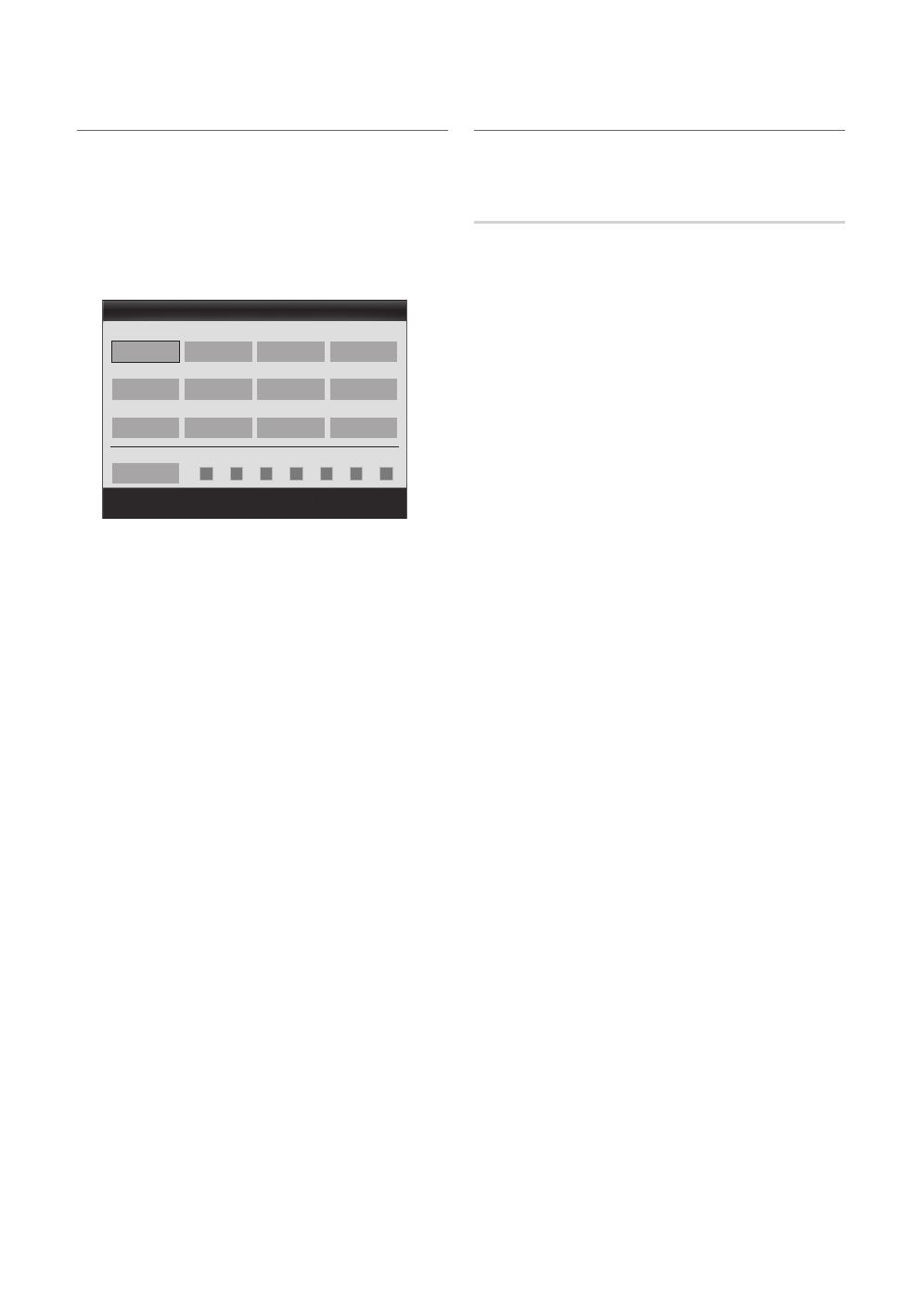
20
Français
Fonctions de base
Réglage de la mise en marche et de l'arrêt de la minuterie
MENU
→ Configuration → Heure → Minuterie 1 →
ENTER
Vous pouvez régler le téléviseur de manière qu’il s’allume
automatiquement à une heure prédéfinie.
■ Minuterie 1 / Minuterie 2 / Minuterie 3: Trois réglages de
minuterie (mise en marche/arrêt) peuvent être effectués. Tout
d’abord, vous devez régler l’horloge.
Marche / Arrêt : Réglez l’heure, les minutes et activer/désactiver.
(Pour activer le minuteur avec le réglage choisi, réglez à Activer.)
Volume : Sélectionner le niveau sonore désiré.
Source : Sélectionne le contenu TV ou USB à lire lorsque le
téléviseur se met en marche automatiquement. (L'option USB n’est
disponible que si un dispositif USB est branché au téléviseur.)
Antenne (lorsque la fonction Source est réglée sur TV) :
Sélectionnez Air ou Câble.
Chaîne (lorsque la fonction Source est réglée sur TV) :
Sélectionnez le canal désiré.
Contenu (lorsque la fonction Source est réglée sur USB) :
Choisissez un dossier sur un dispositif USB qui contiendra les
fichiers musicaux ou les photos à lire lors de la mise sous tension
automatique du téléviseur.
✎
REMARQUE
x
Si le dispositif USB ne contient aucun fichier musical
ou que le dossier contenant le fichier musical n'est
pas sélectionné, la fonction Timer (Veille ou Réveil) ne
fonctionnera pas correctement.
x
Il est impossible de créer un diaporama s’il n’y a qu’un
seul fichier photo dans le dispositif USB.
x
Si le nom du dossier est trop long, il ne peut être
sélectionné.
x
Chaque dispositif USB utilisé reçoit son propre dossier.
Lorsque vous utilisez plus d'un dispositif USB d'un
même type, assurez-vous que chaque dossier assigné à
chaque dispositif USB reçoit un nom différent.
Répéter: Sélectionnez Une fois, Quotid., Lun~Ven, Lun~Sam,
Sam~Dim ou Manuel selon vos besoins. Sélectionnez la fonction
Manuel afin de choisir le jour auquel vous voulez activer la
minuterie.
✎
Le symbole
indique le jour sélectionné.
✎
Arrêt automatique (disponible seulement lorsque le téléviseur est
mis sous tension par la fonction de minuterie) : Le téléviseur se
met automatiquement hors tension après trois heures si aucune
commande ne lui est envoyée.
Exclusion automatique de programmes
MENU
→ Configuration → Sécurité → ENTER
Sécurité
■ V-Chip: La fonction V-Chip bloque automatiquement la diffusion
d’émissions pouvant ne pas convenir aux enfants. L’utilisateur doit
entrer un numéro d’identification personnel (NIP) avant de pouvoir
configurer ou modifier les restrictions relatives à la fonction V-Chip.
✎
REMARQUE
x
La fonction V-Chip n'est pas disponible en mode HDMI,
Composante ou PC.
x
Le code NIP par défaut d’un nouveau téléviseur est «
0-0-0-0 ».
x
Perm. tout: Déverrouille toutes les classifications du
téléviseur.
x
Bloq. tout: Verrouille toutes les classifications du
téléviseur.
Blocage V-Chip (Off / On): Vous pouvez bloquer des émissions
selon un système de classification.
Cont. paren. TV: Vous pouvez bloquer des émissions selon
leur classification. Cette fonction vous permet de contrôler les
émissions que vos enfants regardent.
– TV-Y: Jeunes enfants / TV-Y7: Enfants de plus de 7 ans /
TV-G: Tout public / TV-PG: Surveillance parentale
recommandée / TV-14: Téléspectateurs de plus de 14 ans /
TV-MA: Adultes
– Tout: Blocage de toutes les classifications. / FV: Fantastique et
Violence / V: Violence / S: Scènes de sexe / L: Langage adulte /
D: Dialogues à caractère sexuel
✎
La fonction V-Chip permet de bloquer automatiquement
certaines classifications avec un contenu de nature
délicate. Par exemple, si vous bloquez la catégorie TV-Y,
la catégorie TV-Y7 sera automatiquement bloquée. De la
même façon, si vous bloquez la catégorie TV-G, toutes
les catégories dans le groupe des jeunes adultes seront
alors bloquées (TV-G, TV-PG, TV-14 et TV-MA). Les
sous-catégories (D, L, S, V) fonctionnent de la même
façon. Donc, si vous bloquez la sous-catégorie L de la
catégorie TV-PG, les sous-catégories L de TV-14 et de
TV-MA sont bloquées automatiquement.
Classif. MPAA: Vous pouvez bloquer les films en fonction de la
classification MPAA. La Motion Picture Association of America
(MPAA) a établi un système de classification qui fournit aux parents
ou adultes exerçant une surveillance des renseignements sur les
films convenant aux enfants.
– G: Public de tous âges (aucune restriction). / PG: Surveillance
parentale recommandée. / PG-13: Supervision des parents
fortement recommandée. / R: Avec restriction. Les enfants de
moins de 17 ans devraient être accompagnés d’un adulte. /
NC-17: Non recommandé pour les enfants de moins de 17 ans.
/ X: Adultes seulement. / NR: Non classé.
20 TV Cable 1
00 00 am
00 00 am
▲
▼
Minuterie 1
Marche
Arrêt
Volume
Désactiver
Désactiver
Dim Lun Mar Mer Jeu Ven Sam
Une fois
Source Antenne Chaîne
Répéter
Dépl.
Réglage
Entrer
Retour
[UC6300-Canada]BN68-03165B-00L02.indb 20 2010-06-22 오후 1:01:19
La page charge ...
La page charge ...
La page charge ...
La page charge ...
La page charge ...
La page charge ...
La page charge ...
La page charge ...
La page charge ...
La page charge ...
La page charge ...
La page charge ...
La page charge ...
La page charge ...
La page charge ...
La page charge ...
La page charge ...
La page charge ...
La page charge ...
La page charge ...
La page charge ...
La page charge ...
La page charge ...
La page charge ...
La page charge ...
La page charge ...
La page charge ...
La page charge ...
La page charge ...
La page charge ...
La page charge ...
La page charge ...
La page charge ...
La page charge ...
-
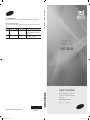 1
1
-
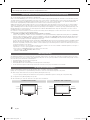 2
2
-
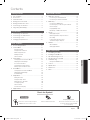 3
3
-
 4
4
-
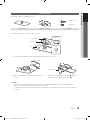 5
5
-
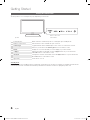 6
6
-
 7
7
-
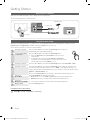 8
8
-
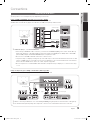 9
9
-
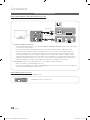 10
10
-
 11
11
-
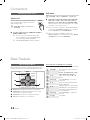 12
12
-
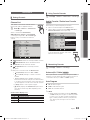 13
13
-
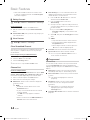 14
14
-
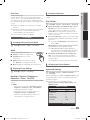 15
15
-
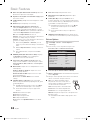 16
16
-
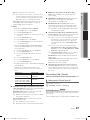 17
17
-
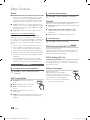 18
18
-
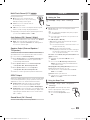 19
19
-
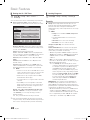 20
20
-
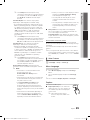 21
21
-
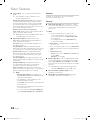 22
22
-
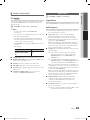 23
23
-
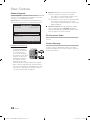 24
24
-
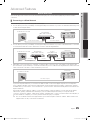 25
25
-
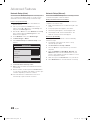 26
26
-
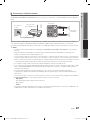 27
27
-
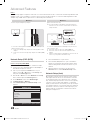 28
28
-
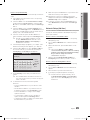 29
29
-
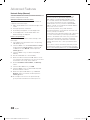 30
30
-
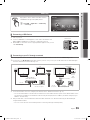 31
31
-
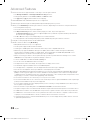 32
32
-
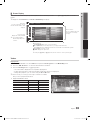 33
33
-
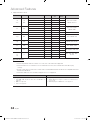 34
34
-
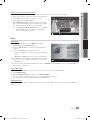 35
35
-
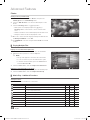 36
36
-
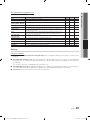 37
37
-
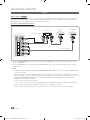 38
38
-
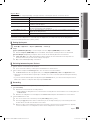 39
39
-
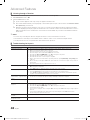 40
40
-
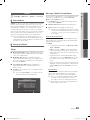 41
41
-
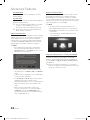 42
42
-
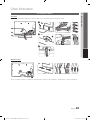 43
43
-
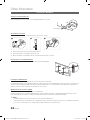 44
44
-
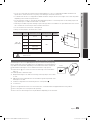 45
45
-
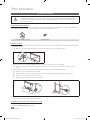 46
46
-
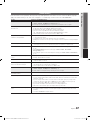 47
47
-
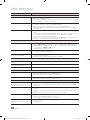 48
48
-
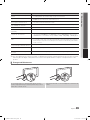 49
49
-
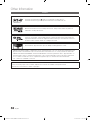 50
50
-
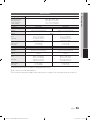 51
51
-
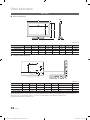 52
52
-
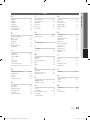 53
53
-
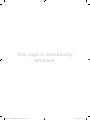 54
54
-
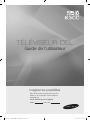 55
55
-
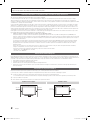 56
56
-
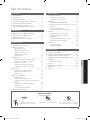 57
57
-
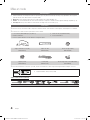 58
58
-
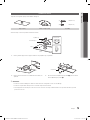 59
59
-
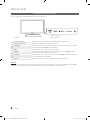 60
60
-
 61
61
-
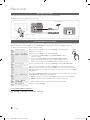 62
62
-
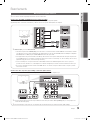 63
63
-
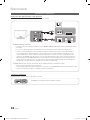 64
64
-
 65
65
-
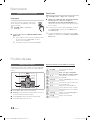 66
66
-
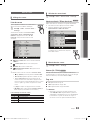 67
67
-
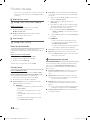 68
68
-
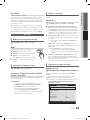 69
69
-
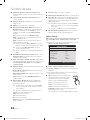 70
70
-
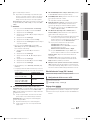 71
71
-
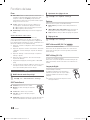 72
72
-
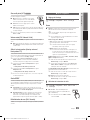 73
73
-
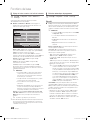 74
74
-
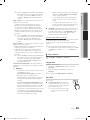 75
75
-
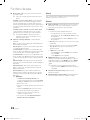 76
76
-
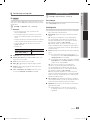 77
77
-
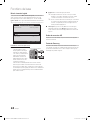 78
78
-
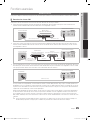 79
79
-
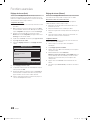 80
80
-
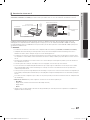 81
81
-
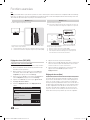 82
82
-
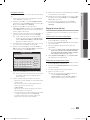 83
83
-
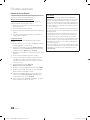 84
84
-
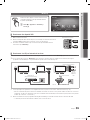 85
85
-
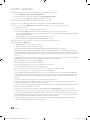 86
86
-
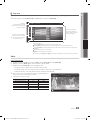 87
87
-
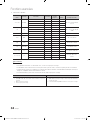 88
88
-
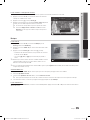 89
89
-
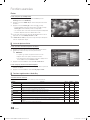 90
90
-
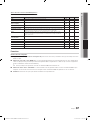 91
91
-
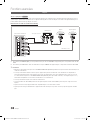 92
92
-
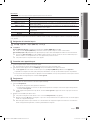 93
93
-
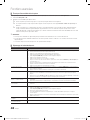 94
94
-
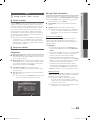 95
95
-
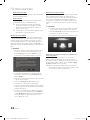 96
96
-
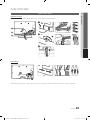 97
97
-
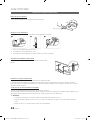 98
98
-
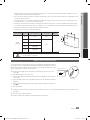 99
99
-
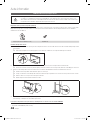 100
100
-
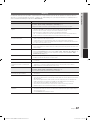 101
101
-
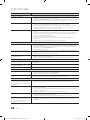 102
102
-
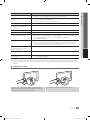 103
103
-
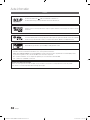 104
104
-
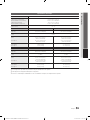 105
105
-
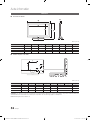 106
106
-
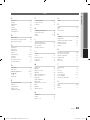 107
107
-
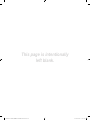 108
108
Samsung UN55C6300SF Manuel utilisateur
- Catégorie
- Téléviseurs LED
- Taper
- Manuel utilisateur
- Ce manuel convient également à
dans d''autres langues
- English: Samsung UN55C6300SF User manual
Documents connexes
-
Samsung UN40C6300 Manuel utilisateur
-
Samsung LN55C650 Le manuel du propriétaire
-
Samsung UN55FH6030FXZA Manuel utilisateur
-
Samsung PN50C6400 Le manuel du propriétaire
-
Samsung BN68-02956B-02 Manuel utilisateur
-
Samsung LN46D503F6F Manuel utilisateur
-
Samsung LN37B550K1F Manuel utilisateur
-
Samsung BN68-02711F-04 Manuel utilisateur
-
Samsung UN40C6300 Le manuel du propriétaire
-
Samsung PN50C490 Manuel utilisateur